若要确定对象或节点所属的集合,请在大纲视图中选择它,然后单击鼠标右键以显示标记菜单。选择“渲染设置”(Render Setup)以展开其子菜单,然后从以下选项中选择:
- 在所有渲染层中查找(Find in All Render Layers)
- 在选定渲染层中查找(Find in Selected Render Layers)
- 在渲染层中查找(Find in Render Layer)
此菜单将展开,以列出场景中的所有渲染层。
这些集合将在“渲染设置”(Render Setup)编辑器中亮显,且其特性显示在特性编辑器中。
也可以轻松在集合中找到所需的节点。通过表达式包含的节点将亮显对应的表达式。通过选择和添加操作包含的节点将在“特性编辑器”(Property Editor)节点列表中亮显。如果某个节点包含在集合中的原因是添加了其父节点,则会改为亮显其父节点。
选择这些菜单项时,您可以在“大纲视图”(Outliner)中选择多个节点。包含任何选定节点的所有集合都将亮显并显示在“特性编辑器”(Property Editor)中。
如果您的层最开始处于收拢状态,在其集合之中找到选定节点后,就会展开该层。如果没有任何层包含选定节点,命令行中会显示一条警告。
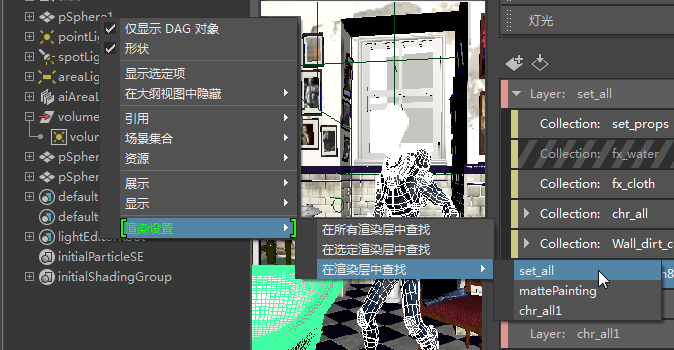
在本示例中,“在渲染层中查找”(Find In Render Layer)菜单将展开,列出此场景中的所有层。由于在 set_all 层中,set:set_bathtub 和 chr:SVEN1_Transform 分别是 set_props 和 chr_all 集合的成员,因此这两个集合将亮显,且其特性会显示在“特性编辑器”(Property Editor)中。
已通过选择和添加操作添加了 set:set_bathtub,为方便识别,它将在“特性编辑器”(Property Editor)中亮显。已通过表达式添加了 chr:SVEN1_Transform,因此 chr:* 表达式会相应地亮显。
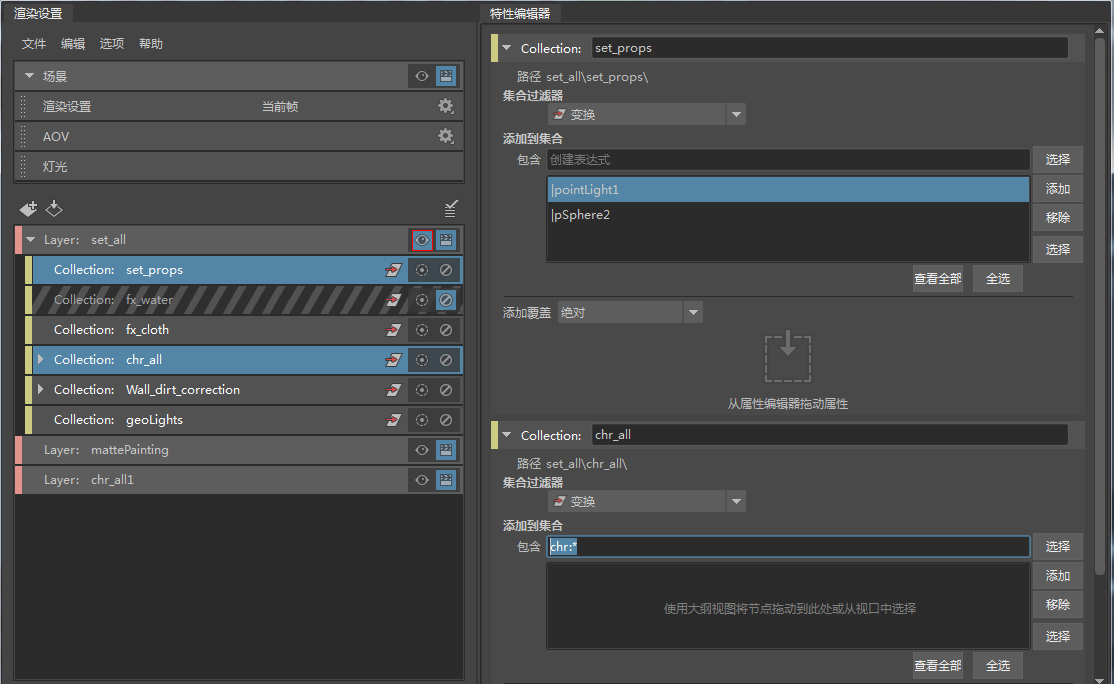
在“大纲视图”(Outliner)中选择集合成员
您可以在“特性编辑器”(Property Editor)节点列表中的任何节点上单击鼠标右键,然后从显示的标记菜单中选择“选择”(Select)。然后,此节点将在“大纲视图”(Outliner)中处于选中状态。
此外,您还可以使用“全选”(Select All)和“选择”(Select)按钮。请参见标识集合成员。